Günümüz mobil işletim sistemleri, responsive uygulamalardan oyunlara, web sitelerinde gezinmekten sosyal medya kullanımına uzun yıllardır ekran verimliliği dendiğinde beklentileri karşılıyor. Diğer yandan birinci sınıf arayüzü ile geniş bir yaş aralığı için benzersiz kullanıcı deneyimini esas alan cihazlar, bazı ipuçlarını uygulamanız halinde size daha yüksek ekran verimliliği vadedebiliyor. Peki bu ipuçları neler? İşte yanıtlar…
Uygulamalarınızı düzenlemek için klasör kullanma
Uygulamaları klasörlemek, ekrana dair verimli kullanım açısından benzersizdir. Çoğu Android cihaz, tüm uygulama kısayollarını yerleştirmeye yeterli olmayan 3-5 arası ana ekrana sahip. Bu noktada ekran kısayollarını gruplamak yerinde bir çözüm olabilir. Temelde bu işlemi uygulamaların üzerine basılı tutup açılan gruba isim vererek yaparız. Klasörler menüsüne uygun uygulamaları ekleyebilir, böylelikle hem daha derli toplu hem de ana ekran tasarrufunu gereksiz kılan bir çözüm elde etmiş oluruz. En yeni Apple işletim sistemlerinde söz konusu klasörleme önyüklü şekilde geldiği gibi dilerseniz Android’deki gibi uygulamaya basıp yeni klasör de açabilirsiniz.
Ekran Süresi’ni ayarlama
Ekran Süresi sayesinde uygulama kullanımınızla ilgili izinler ve sınırlar ayarlayabilir, atıl süre programlayabilir ve daha fazlasını yapabilirsiniz. Bu ayarların herhangi birini istediğiniz zaman değiştirebilir veya kapatabilirsiniz.
Ekran süresi Android ve Apple işletim sistemlerinde Ayarlar > Ekran yolu izlenenerek kolaylıkla yapılandırılabilir.
Atıl süreyi ayarlama
Aygıtlarınızdan uzakta geçirmek istediğiniz zaman dilimlerinde uygulamaları ve bildirimleri engelleyebilirsiniz.
Uygulama sınırları ayarlama
Bir uygulama kategorisi (örneğin, Oyunlar veya Sosyal Ağ) veya tek tek uygulamalar için bir süre sınırı ayarlayabilirsiniz. Bu yolla başta sosyal medya olmak üzere çok vaktinizi alan uygulamalara bir set çekmeniz mümkün. Bu özellikler Ayarlar > Ekran Süresi bölümlerinde yer alır.
İletişim sınırlarını ayarlama
Belirli kişilerden gelen ve onlara giden iletişimi her zaman ya da belirli zaman dilimleri sırasında olacak şekilde engelleyebilirsiniz.
Dokunma ayarlarını düzenleme
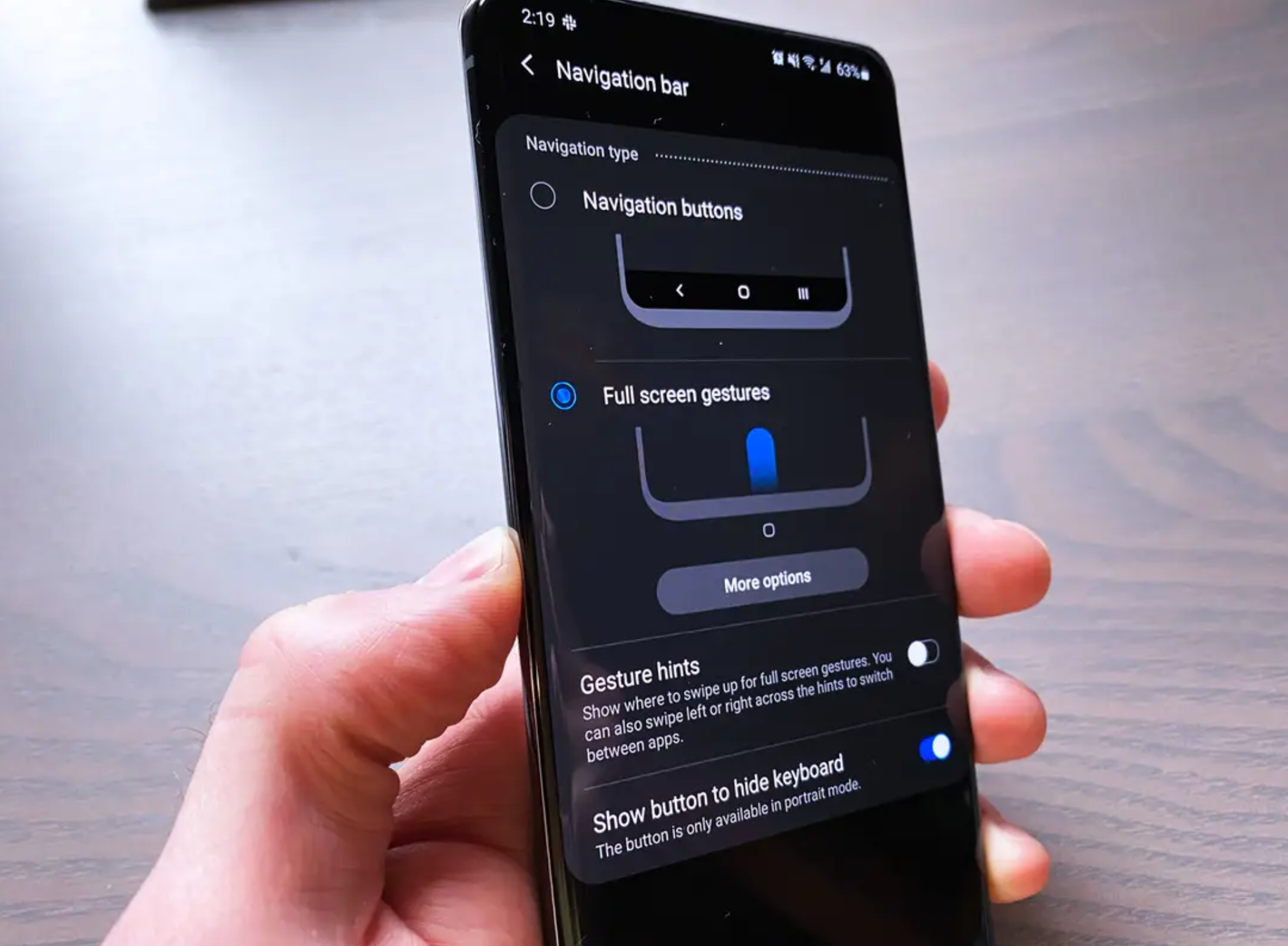
Aygıtınızdaki ekranın dokunma, kaydırma ve diğer hareketlere yanıt verme şeklini değiştirebilirsiniz. Bunun için cihazların Ayarlar > Erişilebilirlik yolu izlenmeli ve ‘Dokunmatik ayarlarla ilgili kısımlara dokunularak işlemler gerçekleştirilmeli.
Küçük mü görünüyor, büyütmek çok kolay!
Ekran Büyütme özellikli bir cihazda daha büyük ekran denetimleri görebilirsiniz.
- Ayarlar > Ekran ve Parlaklık bölümüne gidin.
- Görüntü’ye (Ekran Büyütme’nin altında) dokunun ve büyütün.
Ekran parlaklığını ve rengi ayarlama
Daha konforlu bir kullanımın yanı sıra pil ömrünü uzatmak için ekranı soluklaştırın, Koyu Modu ayarlayın (Apple için Night Shift’i) kullanın. Desteklenen modellerde, ekranın renginin ve parlaklığının bulunduğunuz ortamdaki ışığa otomatik olarak uymasını sağlamak da mümkün.
Ekranım gözünüzü mü yoruyor, işte çözüm…
Bir iPhone kullanıcısıysanız, Apple yapabileceğiniz şeyleri çok sınırlandırdığı için bu bölümü atlayabilirsiniz. Ancak Android telefon kullanıyorsanız, bu büyük olasılıkla size yardımcı olacaktır. Çok yüksek çözünürlüklü ekrana sahip bazı telefonların, tam piksel sayısını her zaman kullanması gerekmez. Ayarlar menüsünün Ekran bölümüne gidin ve çözünürlükle ilgili bir giriş bölümü olabilir.
Özel çözünürlük modları, telefonun ekran çözünürlüğü düşük gibi davranmasını sağlar, bu da özellikle oyunlar veya görsel olarak yoğun uygulamalar da dahil olmak üzere gözü daha az yoracaktır.
Koyu mod ile daha iyi hisset
iOS, farklı renk körlüğü biçimleri veya diğer görme bozuklukları için geliştirilen ve renkleri tersine çevirmenize, gri tonlamayı etkinleştirmenize veya çeşitli renk filtreleri arasından seçim yapmanıza olanak veren özellikler içeriyor. Genel bir ön ayarı seçerek veya renk tonunu ve özünü istediğiniz gibi düzenleyerek ekran ayarını kendiniz için en uygun hale getirebiliyorsunuz.
Font ayarları
Büyük Dinamik Font’u etkinleştirdiğinizde Takvim, Kişiler, Mail, Mesajlar, Müzik, Notlar ve Ayarlar gibi birçok uygulamadaki ve hatta bazı üçüncü taraf uygulamalarındaki metinlerin boyutu daha büyük ve daha kolay okunabilen bir boyuta dönüştürülüyor. Uygulamalar metnin büyütüldüğünde de okunaklı ve net kalmasını sağlamak için daha büyük font boyutlarına geçiş yapıyor. Birçok yerleşik uygulamada metinleri daha belirgin hale getirmek için kalın metin seçeneğini de etkinleştirebiliyorsunuz.
Çok fazla bildirim mi alıyorsunuz?
Bazı uygulamalar yeni verilerde sizi uyarmak için bildirim servisini kullanır. Sosyal medya uygulamaları gibi yoğun bildirim kullanan uygulamalar bildirimleri ile can sıkıcı olabilir. Bu açıdan gerekli görmediğiniz uygulamaların bildirimlerini, Bildirim Merkezi’nden devre dışı bırakabilirsiniz.
Gerekli ayarlara erişim için: Ayarlar > Bildirimler
Titreşimi ve dokunsal geri bildirimi kapatmak
Bir titreşim uyarısı hissettiğinizde veya bir telefonun klavye tuşuna basarken “tıklama” sesi duyduğunuzda, buna telefonun içindeki küçük bir motor veya sürücü neden olur. Her tür dokunmatikliği ve titreşimi kapattığınızda daha az ‘titrersiniz.’ Bu kontroller genellikle Ayarlar menüsünün Sesler kısmında bulunur.
İpucu
Apple’da Ekran Süresi’ni kullanma
Ekran Süresi özelliğini kullanarak iPhone’un yanı sıra iPad veya iPod touch’ınızda ne kadar zaman harcadığınıza ilişkin gerçek zamanlı raporlara erişebilir ve yönetmek istediğiniz uygulamalar için sınırlar ayarlayabilirsiniz.
İpucu:
Ekran resmi almanın kolay yolu
Ekran resmi almak için iPhone’da klasik bir hareket var; ses ve açma-kapama tuşuna aynı anda basmanız gerekiyor. Bunun daha basit bir yolu var; Ayarlar > Erişilebilirlik yolunu izleyin, Dokunma’ya gelin. Burada en altta ‘Arkaya Dokun’ seçeneğini göreceksiniz, dokunun. Çift Dokunma’yı, ardından açılan ekranda ‘Ekran Resmi’ni seçin. Artık telefonun arkasına iki kez dokunduğunuzda ekran resmi alacak. Bir kılıf olsa bile.
Android performansını artıran 2 uygulama
1- Fast Optimizer
Ön belleğin temizlenmesi, Android cihazlarda gözle görülür performans artışı sağlayabilir. Ücretsiz bir uygulama olan Fast Optimizer, genel itibarıyla işlemci hızını artırıyor, pilin şarj dayanıklılık süresini az da olsa artırıyor ve gereksiz dosyalar tarafından boğulan depolama sistemini rahatlatıyor.
Ücretsiz
2- ManageApps
Sadece taşıma değil backup özelliği de sunan uygulama ile ayrıca uygulamaların tükettiği veriyi, pili ve kullandığı depolama alanını detaylar eşliğinde görüyorsunuz. Arayüzün temizlenmesi gibi bir dizi ek özellik de sunan ManageApps, ücretsiz olarak birçok farklı özellik sunan, oldukça ideal bir yönetim uygulaması.
Ücretsiz